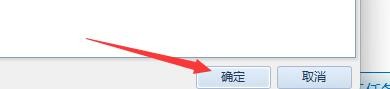如何设置成功GTD时间管理自动备份间隔时间
1、点击“成功GTD时间管理”
2、在“成功GTD时间管理”窗口中,点击“帮助”
3、在弹出下拉栏中,点击“选项”
4、在弹出窗口中,点击“自动备份”
5、然后,根据需要设置备份间隔时间,如:设置为60分钟
6、点击“确定”即可
声明:本网站引用、摘录或转载内容仅供网站访问者交流或参考,不代表本站立场,如存在版权或非法内容,请联系站长删除,联系邮箱:site.kefu@qq.com。
阅读量:25
阅读量:77
阅读量:77
阅读量:51
阅读量:71